Facebook Messenger es la app que tiene la red social que nos permite comunicarnos con nuestros amigos de Facebook. Hace muy poco que Facebook Messenger añadió el modo oscuro en la app y nosotros te contaremos cómo podrás activarlo de manera manual o de manera automática con el sistema.
El modo oscuro es un tema que podemos aplicarlo en casi todas las aplicaciones y aspectos de nuestros móviles. Nos permite adaptar nuestro móvil a entornos oscuros o que a cada usuario le guste más, realmente es un cambio puramente estético, pero muchos usuarios lo prefieren.
💡 ¡Descubre la tienda oficial Tapo y equipa tu hogar inteligente!
Compra con total confianza en la tienda oficial de Tapo 🛒. Descubre el ecosistema de seguridad del hogar de Tapo, con cámaras de vigilancia, sensores, enchufes, bombillas y hasta robots aspiradores.
🎁 Disfruta de envío gratuito a partir de 30 € y entrega en 72 h, además de un 5 % de descuento adicional para los nuevos suscriptores de la eNewsletter.
Garantía y soporte directo del fabricante incluidos en todas tus compras.
🔗 Visita la tienda oficial Tapo
🟢 Ofrecido por Tapo España
Además de ser un tema o cambio en la apariencia de nuestro móvil, el modo oscuro del móvil nos permite ahorrar un poco más de batería si contamos con una pantalla OLED, ya que, los píxeles negros estarán apagados y, por lo tanto, no gastarán batería. Otra de las ventajas del modo oscuro es que aporta un descanso visual.
Activa el tema oscuro de Facebook Messenger
A continuación, te contaremos cómo podrás activar el tema oscuro de Facebook Messenger en unos sencillos pasos desde tu móvil:
- Abre la app de Facebook Messenger.
- El siguiente paso será pulsar en el icono de tu perfil.
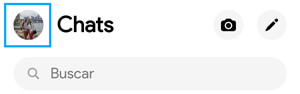
- Seguidamente, verás una opción llamada "Modo oscuro", pulsa sobre dicho botón.
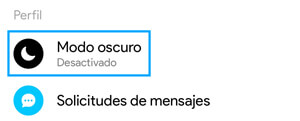
- En la siguiente ventana podremos ver tres opciones diferentes: "Activado", "Desactivado" y "Sistema". La opción "sistema" te servirá para que el modo oscuro en Facebook Messenger se active de manera automática cuando se activa en tu móvil.
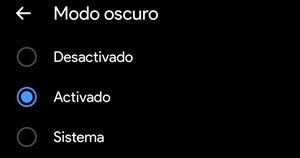
Usar la opción "sistema" es la mejor forma de poder cambiar el tema de Facebook Messenger, ya que se activará solo y no tendremos que hacer nada más. Esta es la manera de activar el modo oscuro de Facebook Messenger en el móvil. Desafortunadamente, no se puede activar en el navegador, pero sí podrás hacerlo desde la app para Windows, sigue estos pasos para hacerlo:
- Descarga la aplicación de Facebook Messenger desde la Microsoft Store (tendrás el enlace más abajo).
- Abre la app e inicia sesión con tu cuenta de Facebook.
- Pulsa en tu foto de perfil, situada en la parte inferior izquierda.
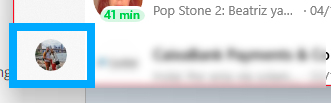
- Selecciona "Preferencias".
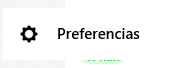
- Seguidamente, pulsa en "Aspecto".

- Selecciona la primera opción y en la lista desplegable podrás elegir el tema que quieras. La app de Windows cuenta con varios temas, entre ellos se incluye el modo oscuro.
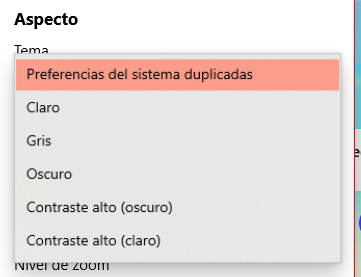
- Descarga Facebook Messenger para Windows
Esta es la manera que tendrás para activar el modo oscuro en Facebook Messenger, como has podido comprobar, independientemente de la app que uses podrás hacerlo de una manera muy sencilla y así podrás cambiar el tema visual de tu app para hablar con amigos y familiares.
- Ver Comentarios




